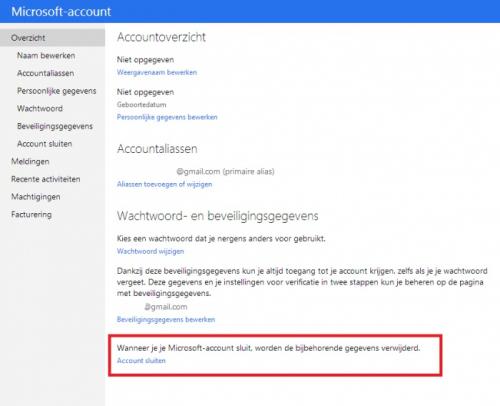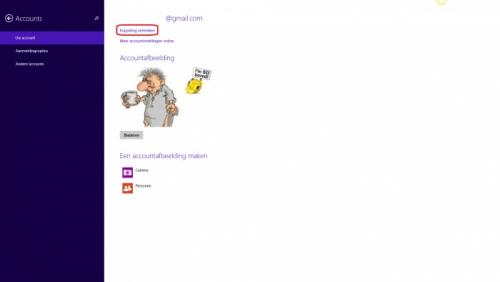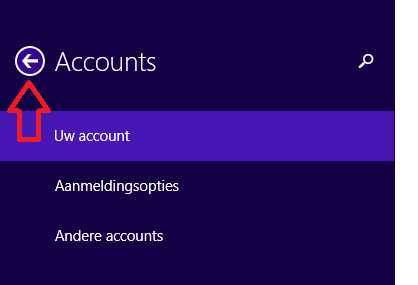-
Items
26.326 -
Registratiedatum
-
Laatst bezocht
Inhoudstype
Profielen
Forums
Store
Alles dat geplaatst werd door clarkie
-

Laptop start traag op
clarkie reageerde op Destroyez's topic in Archief Bestrijding malware & virussen
Download RSIT van de onderstaande locaties en sla deze op het bureaublad op. Hier staat een beschrijving hoe je kan kijken of je een 32- of 64-bitversie van Windows heeft. RSIT 32 bit (RSIT.exe) RSIT 64 bit (RSITx64.exe) Dubbelklik op RSIT.exe om de tool te starten. Windows Vista, 7 en 8 gebruikers dienen de tool als "administrator" uit te voeren door middel van de rechtermuisknop en kiezen voor Als Administrator uitvoeren. Vervolgens wordt de "Disclaimer of warranty" getoond, klik vervolgens op "Continue" Wanneer de tool gereed is wordt er een kladblok bestand genaamd "Log" geopend. Plaats de inhoud hiervan in het volgende bericht. Bekijk ook de instructievideo. -
In bericht 1 vraag je meer info over de upgrade naar Windows 8, die krijg je in bericht 2. Er werd gevraagd om op de website van de fabrikant te gaan kijken of een Upgrade wel uitvoerbaar is. Wat is daar het antwoord op? Dan plaats je onderstaande: Antwoorden: 1. Is iets waaraan we niet veel kunnen doen, een startknop krijg je o.a. via de tip in deze link. 2. "Was verdwenen" meld je, dus ga ik er van uit dat het opgelost is. 3. werkte niet meer, dan ga ik er ook van uit dat het terug OK is. 4. Dat de installatie héél lang duurt kunnen we niet veel aan doen. 5. Er staat weer "was", dus opgelost? 6. Indien Bluetooth nog altijd een probleem is geef dan merk en model/nummer van je laptop door en vermeld ook welke bitversie je Windows 8 heeft. 7. Wat werkt er trager? 8. Dat is normaal, is bij mij het zelfde. Video's, muziek, afbeeldingen zijn bibliotheken. Hier lees je er meer over.
-

windows sluit niet af en start niet helemaal op
clarkie reageerde op snavel's topic in Archief Windows Algemeen
Hij start niet meer op wat versta je daar onder? Zie je nog een zwart scherm met witte letters? Hoor je een biep bij het opstarten van de PC? Zie je nog iets van Windows verschijnen op je scherm? Die Windows versie staat die op een zelfgebrande schijf? -
Heb je dat probleem ook als er geen externe muis aangesloten is? Download en installeer deze driver eens, is je probleem terug opgelost?
-
Indien je daar op Account sluiten geklikt hebt, dus de bewerking uitgevoerd dan is dat account niet meer te gebruiken.
-

Kan niet verbinden met Epson XP-510 via WIFI
clarkie reageerde op DJ Tjitso's topic in Archief Hardware algemeen
Dag DJ Tjitso, Kunnen onderstaande links je verder helpen? Ondersteuning - Epson Ondersteuning - Epson -
Ik denk dat ik weet wat je bedoelt. Je logt in op deze link en daar kom je onderstaande tegen. Indien je dat account gesloten hebt zoals hierboven getoond zal je het helaas niet meer kunnen gebruiken, zie ook deze link.
-
Wat bedoel je daar mee? Stond IE11 er al op of heb je na het verwijderen van IE 10 versie 11 opgezet?
-
Het aanmaken van een Microsoft account staat eigenlijk volledig los van je e-mail accounts in Outlook als je zelf wil. Zo heb ik zelf een gmail- account en een telenet- account. Het gmail- account heb ik o.a. in gebruik voor mijn Microsoft account. In Outlook heb ik mijn telenet- accounts aangemaakt met dus e-mailadressen die eindigen op @telenet.be. Bedoel je daar onderstaande mee?
-
Beantwoord zeker de vraag uit bericht 4 en kan je als extraatje een printscreen maken van die filmbestanden en in een volgend bericht plaatsen?
-
Sorry maar zo is de afbeelding niet duidelijk. Zorg dat alle schijven beneden aan het venster zichtbaar zijn. Hoe je een printscreen kan maken van enkel schijfbeheer lees je hier.
-
Verwijder IE 10 eens zoals in deze link omschreven. Voer dan onderstaande uit: Download CCleaner. (Als je het nog niet hebt) Installeer het (als je niet wilt dat Google Chrome op je PC als standaard-webbrowser wordt geïnstalleerd, moet je de 2 vinkjes wegdoen !!!) en start CCleaner op. Klik in de linkse kolom op “Cleaner”. Klik achtereenvolgens op ‘Analyseren’ en na de analyse op 'Schoonmaken'. Klik vervolgens in de linkse kolom op “Register” en klik op ‘Scan naar problemen”. Als er fouten gevonden worden klik je op ”Herstel geselecteerde problemen” en ”OK”. Dan krijg je de vraag om een back-up te maken. Klik op “JA”. Kies dan “Herstel alle geselecteerde fouten”. Soms is 1 analyse niet voldoende. Deze procedure mag je herhalen tot de analyse geen fouten meer aangeeft. Sluit hierna CCleaner terug af. Wil je dit uitgebreid in beeld bekijken, klik dan hier voor de handleiding. IE 10 kan je terug installeren via deze link.
-

foutmelding start microsoft outlook 2012
clarkie reageerde op crooner26's topic in Archief Microsoft Office
Je vermeld dat het om Outlook 2012 gaat? Is het Office 2010 of 2013 die je gebruikt? Indien het om Outlook 2010 of 2013 gaat..... ga naar start-> configuratiescherm-> programma's en onderdelen. Klik met de rechtermuisknop op je Office versie en kies herstellen (wijzigen). -
Dag Pim, Wat versta je onder account afgesloten? Welke handeling heb je uitgevoerd? Welk account gebruik je nu, dat met het gmailadres? Waarom wil je terug naar het afgesloten account?
-
Heb je het hier over een Microsoft- account? Is dat account werkend, dus in orde nu? Voor accounts staat een pijl naar links daar moet je op klikken.
-
Druk de Windows en X- toets tegelijk in. In het menu dat je dan krijgt klik je op schijfbeheer. Is de schijf daar wel zichtbaar? Maak anders een printscreen van schijfbeheer en plaats die afbeelding in je volgende bericht.
-
Ga naar start -alle programma's - bureauaccessoires. Klik met rechts op het icoon van de opdrachtprompt en kies voor uitvoeren als administrator om het opdrachtprompt te openen. Typ sfc /scannow en druk enter. (let op de spatie voor de / ) Alle windows systeembestanden worden nu gecontroleerd op fouten en indien nodig vervangen door een correcte versie. Hou de windows installatie cd/dvd bij de hand (als je er een hebt) want er kan om gevraagd worden. Na de scan krijg je een overzicht van de resultaten en een verwijzing naar een CBS logbestand. Wanneer u de melding krijgt: "Er zijn geen schendingen van de integriteit gevonden", voert u onderstaande niet uit. Krijgt u wel foutmeldingen, dan kan u onderstaande uitvoeren zodat we in een logje naar je problemen kunnen zien: Typ nu findstr /c:"[sR]" %windir%\\Logs\\CBS\\CBS.log > "%userprofile%\\Desktop\\sfcdetails.txt" en druk enter. Let op de spatie voor de / en %windir% en voor en na de >. Nu zou je op je bureaublad het bestandje sfcdetails.txt moeten zien. Voeg dit bestandje toe aan een volgend bericht. Hoe je een bijlage toevoegt aan een bericht, kan je lezen in deze handleiding.
-
Voer deze fixit eens uit.
-
Dan blijft deze vraag nog onbeantwoord.
-

Kaspersky anti virus automatische update lukt niet
clarkie reageerde op wes45's topic in Archief Bestrijding malware & virussen
Als je op het vlaggetje klikt krijg je een venster waarin info staat. Je kan verder op elke info klikken om naar de bewuste melding of onderhoud te gaan. -
- Open Internet explorer. - Druk op de Alt toets op je toetsenbord. Er verschijnt een menu. - Ga naar het menu Extra en kies Internetopties. - Op de tab Geavanceerd klik je onderaan op de knop Opnieuw instellen... - Klik nogmaals op Opnieuw instellen. - Klik op Sluiten en herstart internet explorer. Opmerking: Bovenstaande procedure kan ook volautomatisch gebeuren, door dit programma te downloaden en uit te voeren: reset IE naar standaardinstellingen (klik erop). Meer info over het opnieuw instellen van IE, vindt u hier.
-
Van zodra 1 van de experts online is zal deze je zeker verder helpen aangaande je vraag/probleem.
-
Dag popyopy, Je hebt niet vermeld in welke Windows versie het probleem zich stelt. Klik met de rechtermuisknop op zulk bestand dat je wil openen. Klik dan op openen met-> standaardprogramma selecteren... Selecteer dan het programma waarmee je die afbeeldingen wil openen. Selecteer ook dit programma altijd gebruiken..... Nu zouden de afbeeldingen altijd met je voorkeursprogramma moeten opstarten.
-
We zullen eerst nagaan of malware voor die problemen zorgt. Download RSIT van de onderstaande locaties en sla deze op het bureaublad op. Hier staat een beschrijving hoe je kan kijken of je een 32- of 64-bitversie van Windows heeft. RSIT 32 bit (RSIT.exe) RSIT 64 bit (RSITx64.exe) Dubbelklik op RSIT.exe om de tool te starten. Windows Vista, 7 en 8 gebruikers dienen de tool als "administrator" uit te voeren door middel van de rechtermuisknop en kiezen voor Als Administrator uitvoeren. Vervolgens wordt de "Disclaimer of warranty" getoond, klik vervolgens op "Continue" Wanneer de tool gereed is wordt er een kladblok bestand genaamd "Log" geopend. Plaats de inhoud hiervan in het volgende bericht. Bekijk ook de instructievideo.
-
Dag Julius, Schakel de hardwareversnelling eens uit, hoe je dat doet lees je hier. (klik erop)

OVER ONS
PC Helpforum helpt GRATIS computergebruikers sinds juli 2006. Ons team geeft via het forum professioneel antwoord op uw vragen en probeert uw pc problemen zo snel mogelijk op te lossen. Word lid vandaag, plaats je vraag online en het PC Helpforum-team helpt u graag verder!